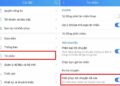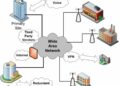Chia sẻ link download ứng dụng Boilsoft Video Joiner, đây là một trong những phần mềm chỉnh sửa và ghép nối video được sử dụng phổ biến nhất hiện nay. Ứng dụng Boilsoft Video Joiner sẽ rất phù hợp cho những người dùng nào đang có nhu cầu cắt video trên máy tính và ghép nối và kết hợp nhiều video thành một file video duy nhất.
Vì thế nếu bạn chưa từng sử dụng qua phần mềm trên, thì hãy tham khảo qua cách download Boilsoft Video Joiner, cài đặt và sử dụng phần mềm này sẽ được mình hướng dẫn trong bài viết dưới đây nhé.
Giới thiệu ứng dụng Boilsoft Video Joiner
Boilsoft Video Joiner là một phần mềm chỉnh sửa video với tính năng chính là nối ghép và kết hợp nhiều video ở nhiều định dạng khác nhau thành một video duy nhất mà vẫn đảm bảo chất lượng video ở mức tốt nhất.
Trong đó phần mềm này sẽ hỗ trợ các định dạng video như sau: AVI, Divx, Xvid, Real Media files (RM, RMVB), MPEG-1, MPEG-2, VOB, WMV, ASF, WMA, 3GP, 3G2, MP4, M4A, M4V, MP1, MP2, MP3. Khi ghép nối các video này lại, dù định dạng video có khác nhau nhưng phần mềm này sẽ có khả năng chuyển tất cả chúng về một định dạng duy nhất do người dùng lựa chọn rất tiện lợi.
Với giao diện đơn giản, dễ sử dụng và hoàn toàn miễn phí, chắc chắn Boilsoft Video Joiner sẽ là phần mềm chỉnh sửa và ghép nối video đầy tiện ích mà bạn không nên bỏ qua.
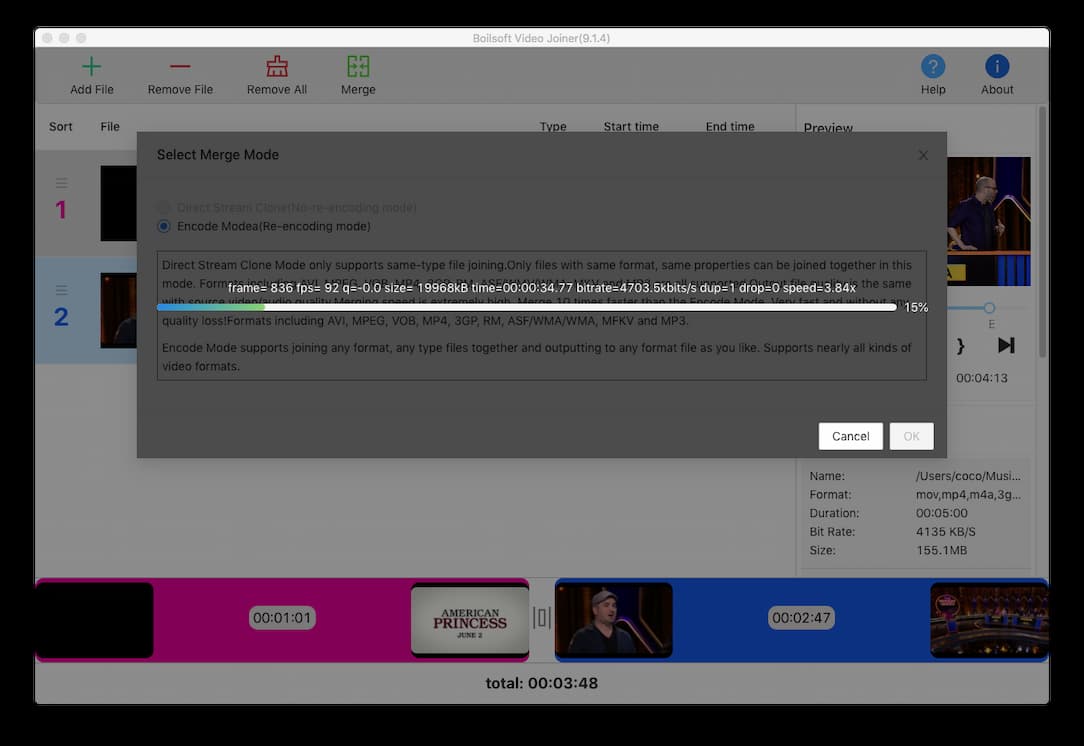
Cách cài đặt ứng dụng Boilsoft Video Joiner
Cách download Boilsoft Video Joiner và cài đặt phần mềm này cũng khá đơn giản, các bạn chỉ cần làm theo các bước hướng dẫn sau đây:
Bước 1: Bạn hãy download Boilsoft Video Joiner về máy bằng đường link mà mình chia sẻ ở trên.
Bước 2: Sau khi tải phần mềm về hoàn tất, thì trên trên màn hình sẽ hiện tiếp thông báo cài đặt từ phần mềm, bạn nhấn Next để tiếp tục.
Bước 3: Giờ phần mềm sẽ yêu cầu bạn xác nhận các điều khoản bằng cách tích vào ô I Accept the agreement, sau đó nhấn Next.
Bước 4: Lúc này các tùy chọn cài đặt sẽ hiện ra và bạn cứ nhấn vào nút Next liên tiếp, sau đó nhấn vào nút Install để thực hiện quá trình cài đặt phần mềm này.
Sau đó quá trình cài đặt sẽ diễn ra và bạn cần phải chờ đợi một lúc.
Bước 5: Sau khi quá trình cài đặt hoàn tất, thì bạn hãy nhấn vào nút Finish để hoàn tất và sẵn sàng mở phần mềm này lên để sử dụng.
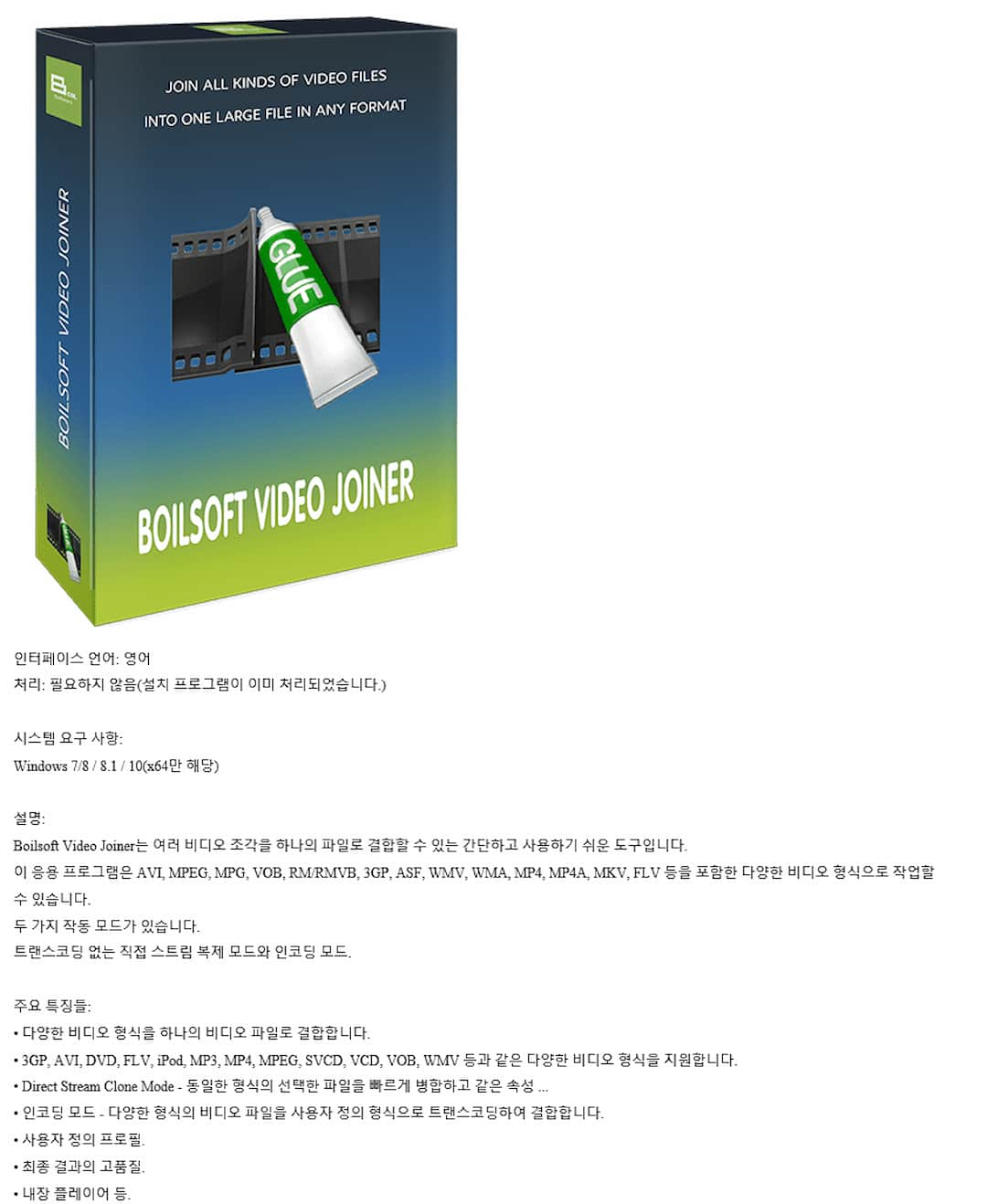
Cách sử dụng ứng dụng Boilsoft Video Joiner
Sau khi bạn đã download Boilsoft Video Joiner và cài đặt phần mềm này thành công, thì bây giờ mình sẽ tiếp tục hướng dẫn các bạn cách sử dụng tính năng chính của phần mềm này đó là ghép nối video nhiều video thành một video duy nhất với các bước thực hiện như sau:
Bước 1: Bạn mở ứng dụng Boilsoft Video Joiner lên, nhấn vào nút Add File để chọn mở cùng một lúc nhiều video khác nhau mà bạn cần ghép nối. Sau đó nhấn vào nút Open để tải các video đó lên phần mềm này.
Bước 2: Để thay đổi thứ tự vị trí của video, bạn hãy nhấn vào các nút mũi tên lên – xuống màu xanh đậm hoặc xanh lá nằm bên trái phần mềm để thao tác.
Nếu bạn muốn xem lại nội dung của video đã chọn thì chỉ cần nhấn vào một video bất kỳ trong danh sách và chọn nút Play tròn nhỏ nằm ở giữa các nút mũi tên để phát video đó lên.
Bước 3: Nếu muốn xóa một hoặc tất cả các video đã tải lên phần mềm này thì bạn chỉ cần nhấn vào ô Remove file để xóa một file bất kỳ, còn nếu muốn xóa tất cả video thì bạn chọn vào ô Remove all.
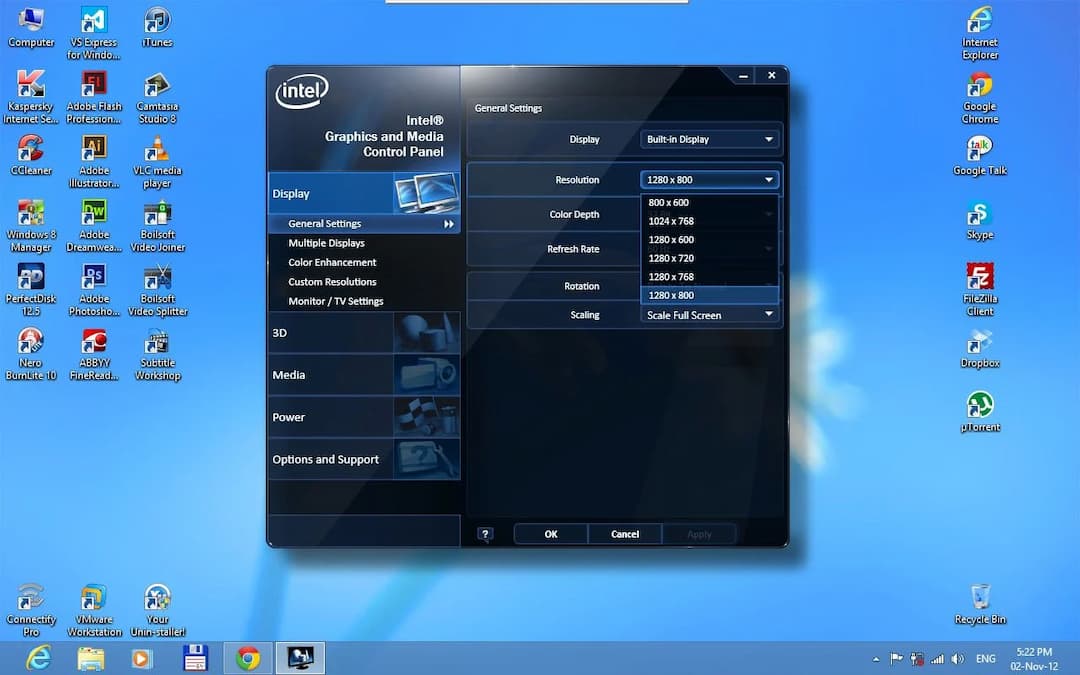
Bước 4: Giờ để tiến hành ghép nối các video đó lại với nhau, bạn hãy nhấn vào nút Merge và nhấn OK để tiếp tục.
Bước 5: Tiếp theo bạn sẽ thực hiện cài đặt và thay đổi các thông số của video ghép nối, bao gồm định dạng, chất lượng video và âm thanh, sau khi điều chỉnh xong thì bạn nhấn OK.
Bước 6: Giờ bước cuối cùng là bạn chỉ cần thay đổi tên video và lựa chọn thư mục lưu trữ video và nhấn Save để bắt đầu tiến hành quá trình tạo video ghép nối là xong.
Vậy là mình đã hướng dẫn các bạn cách download ứng dụng Boilsoft Video Joiner, cũng như cách cài đặt và sử dụng phần mềm chỉnh sửa video này. Mong rằng bài viết trên sẽ giúp ích cho các bạn. Chúc các bạn thực hiện thành công!